Javasoljuk, hogy futtassa le a létfontosságú rendszer-egészségügyi javításokat és vizsgálatokat
- A fájlrendszer-hiba (-805305975) egy Windows-hiba, amely akkor fordul elő, ha probléma van a számítógép fájlrendszerével.
- Különféle tényezők, például sérült fájlrendszer, vírus vagy rosszindulatú szoftverfertőzés, hardverhiba vagy szoftverkonfliktus okozhatják ezt a hibát.
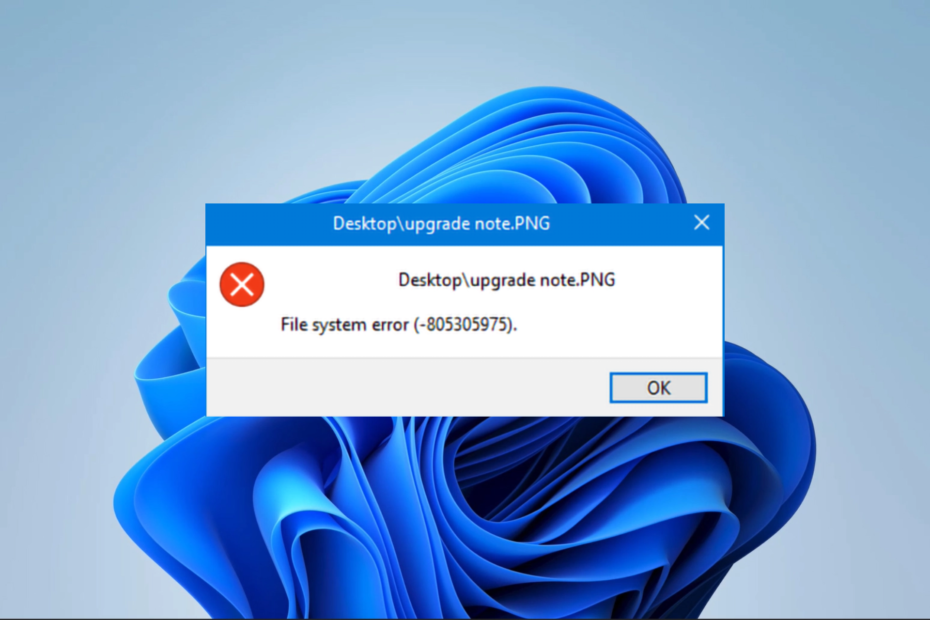
xTELEPÍTÉS A LETÖLTÉSI FÁJLRA KATTINTVA
- Töltse le a Fortect-et és telepítse a számítógépén.
- Indítsa el az eszköz beolvasási folyamatát hogy keressen olyan sérült fájlokat, amelyek a probléma forrásai.
- Kattintson a jobb gombbal Indítsa el a Javítást így az eszköz elindíthatja a rögzítési algoritmust.
- A Fortect-et letöltötte 0 olvasói ebben a hónapban.
Windows-eszközön a fájlrendszerhiba (-805305975) akkor fordulhat elő, ha a számítógép fájlrendszerével kapcsolatos problémák lépnek fel. Ez a hiba azt jelentheti, hogy többé nem férhet hozzá fájljaihoz, és a számítógép összeomolhat és lefagyhat.
Ezt sikeresen el kell tudni hárítani fájlrendszer hiba útmutatónk megoldásaival.
Miért jelenik meg a fájlrendszer-hiba (-805305975)?
Ez a hiba az alábbi okok bármelyike miatt fordulhat elő:
- Lehetséges, hogy számítógépének fájlrendszere sérült.
- Vírus vagy rosszindulatú programfertőzés az eszközön.
- Hardverhiba vagy meghajtóhiba.
- Rossz fájlformátumok, különösen képek esetén.
- Szoftverütközések, különösen harmadik fél eszközeivel.
Útmutatót írtunk a legjobbakról szoftver Windows 11-hez. Az útmutatóban található legtöbb eszköz megbízható, és segíthet elkerülni a fájlrendszerhibát kiváltó ütközéseket.
Hogyan javíthatom ki a fájlrendszer hibát (-805305975)?
Javasoljuk, hogy kezdje a következő megoldásokkal:
- Indítsa újra a számítógépet.
- Vizsgálja meg az eszközt vírusok szempontjából.
Ha a probléma továbbra is fennáll, folytassa az alábbi megoldásokkal.
1. Futtasson létfontosságú rendszer-egészségügyi javításokat és vizsgálatokat
- nyomja meg ablakok + R kinyitni a Fuss párbeszéd.
- típus cmd és ütött Ctrl + Váltás + Belép.

- Írja be az alábbi parancsokat, és nyomja meg Belép mindegyik után futni.
dism.exe /online /cleanup-image /scanhealthdism.exe /online /cleanup-image /restorehealth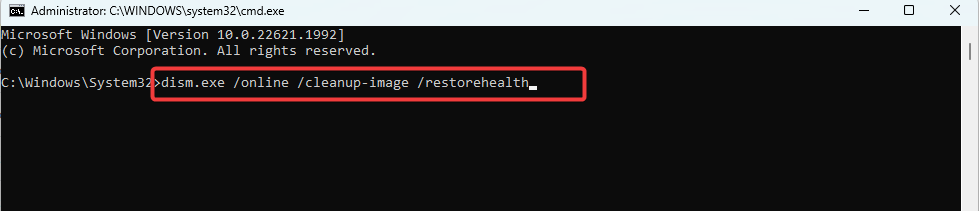
dism.exe /online /cleanup-image /startcomponentcleanup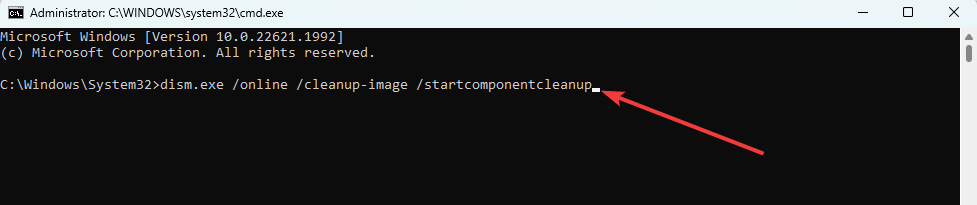
- Írja be a szkriptet alább, és nyomja meg Belép a sérült fájlok kereséséhez és javításához:
sfc /scannow
- Végül indítsa újra a számítógépet, és ellenőrizze, hogy kijavította-e a fájlrendszer-hibát (-805305975).
Annak érdekében, hogy minden zökkenőmentesen menjen, kipróbálhatja a harmadik féltől származó, dedikált javítóprogramokat, amelyek segítségével még könnyebben és gyorsabban folytathatja ezt a folyamatot.
2. Állítsa alaphelyzetbe azt az alkalmazást, ahol a hiba kiváltott
- nyomja meg ablakok + én kinyitni a Beállítások kb.
- A bal oldali ablaktáblán kattintson a gombra Alkalmazások elemre, majd a jobb oldalon kattintson Telepített alkalmazások.
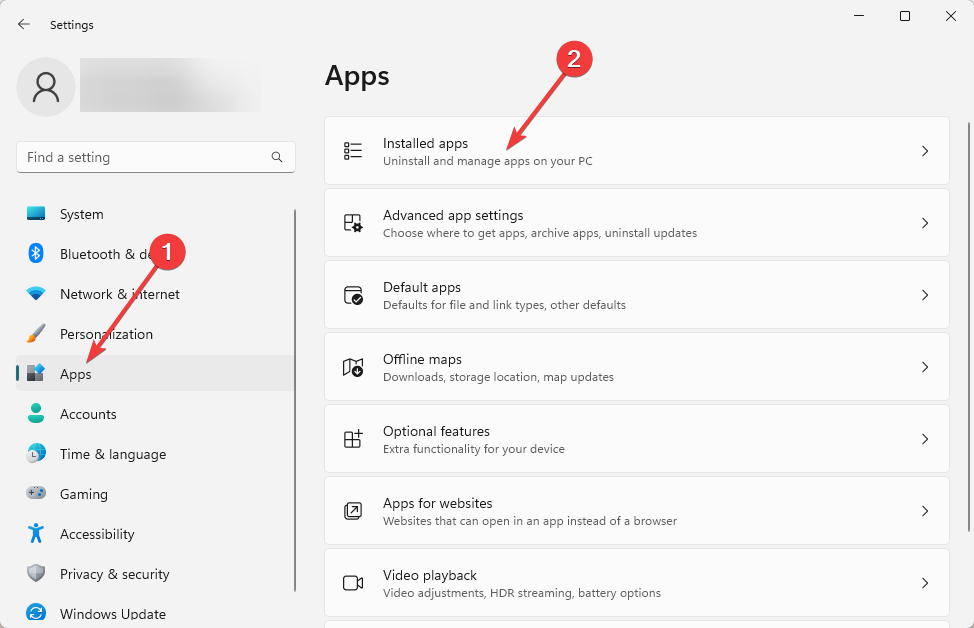
- Kattintson a hibát kiváltó alkalmazás előtti ellipszisekre vagy három pontra, és válassza a lehetőséget Haladó beállítások.
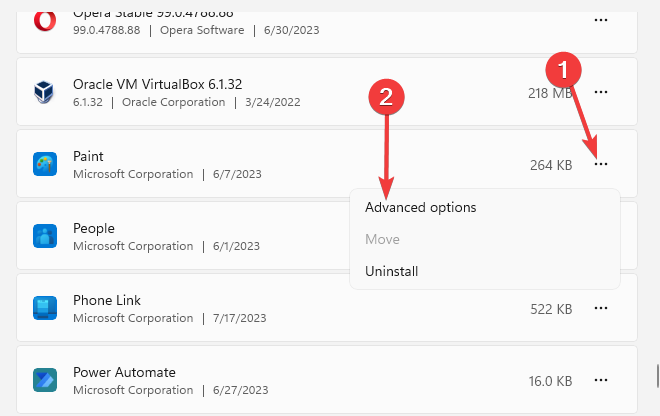
- Alatt Visszaállítás kategóriában kattintson a gombra Visszaállítás gomb.
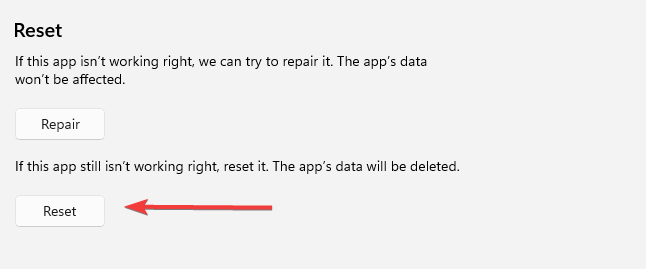
- Végül indítsa újra a műveletet, és ellenőrizze, hogy a fájlrendszer-hiba (-805305975) javítva van-e.
- 0x80072F17 Microsoft Store hiba: Hogyan javítható
- 0x8007012b Hiba a játék indításakor [Javítás]
- A 0x8024a21e számú Windows frissítési hiba 5 percen belül kijavítva
- Futásidejű hibakód: 0x80FE0000: Hogyan lehet gyorsan kijavítani
- Javítás: A Gpedit Startup Script nem fut vagy nem működik
3. Frissítse a számítógépet
- nyomja meg ablakok + én kinyitni a Beállítások kb.
- Kattintson Windows Update a bal oldali ablaktáblán, majd a jobb oldalon nyomja meg a gombot Frissítések keresése.
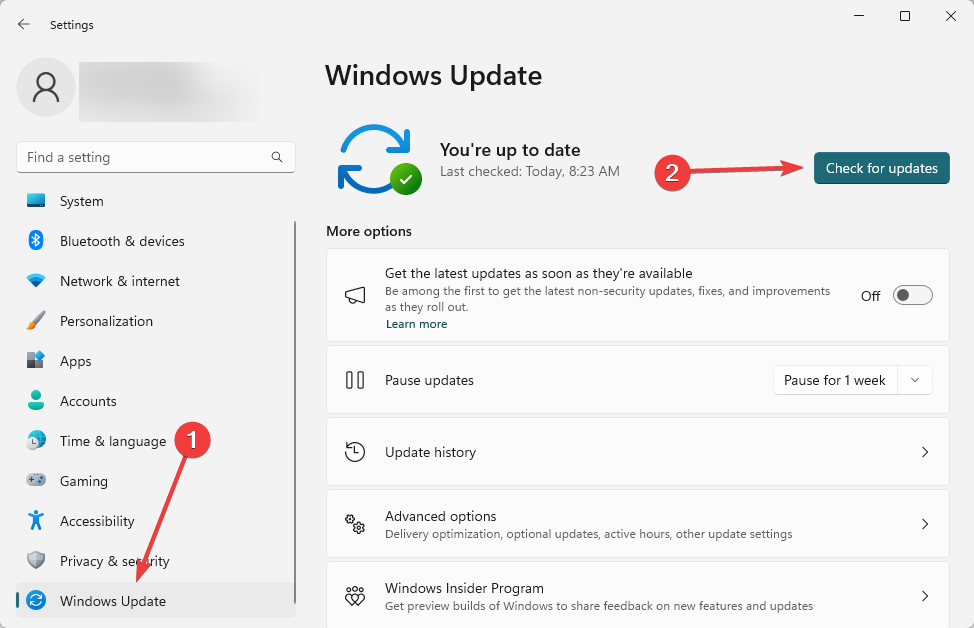
- Ha vannak frissítések Letöltés és telepítés őket, majd indítsa újra a számítógépet, és nézze meg, hogy megoldja-e a problémát.
- nyomja meg ablakok + R kinyitni a Fuss párbeszéd.
- típus cmd és ütött Ctrl + Váltás + Belép.

- Írja be az alábbi parancsot, és nyomja meg Belép (helyettes C a vezetői levelekhez).
chkdsk /f
- Bemenet Y amikor a rendszer kéri, indítsa újra a számítógépet.
Ez annyi lesz, amennyit ebben az útmutatóban tárgyalunk. Reméljük, hogy a fájlrendszer-hibát (-805305975) sikerült megoldani. Szélsőséges esetekben megfontolhatja a rendszer-visszaállítás vagy újratelepítés; ez azonban túlzás lehet.
Kérjük, lépjen kapcsolatba velünk a megjegyzés rovatban, és tudassa velünk a leghatékonyabb megoldást. Ha új, működő megoldásai vannak, mi is szeretnénk hallani őket.
Továbbra is problémákat tapasztal?
SZPONSORÁLT
Ha a fenti javaslatok nem oldották meg a problémát, akkor számítógépén súlyosabb Windows-problémák léphetnek fel. Javasoljuk, hogy válasszon egy olyan all-in-one megoldást, mint pl Fortect a problémák hatékony megoldásához. A telepítés után egyszerűen kattintson a Megtekintés és javítás gombot, majd nyomja meg Indítsa el a Javítást.


